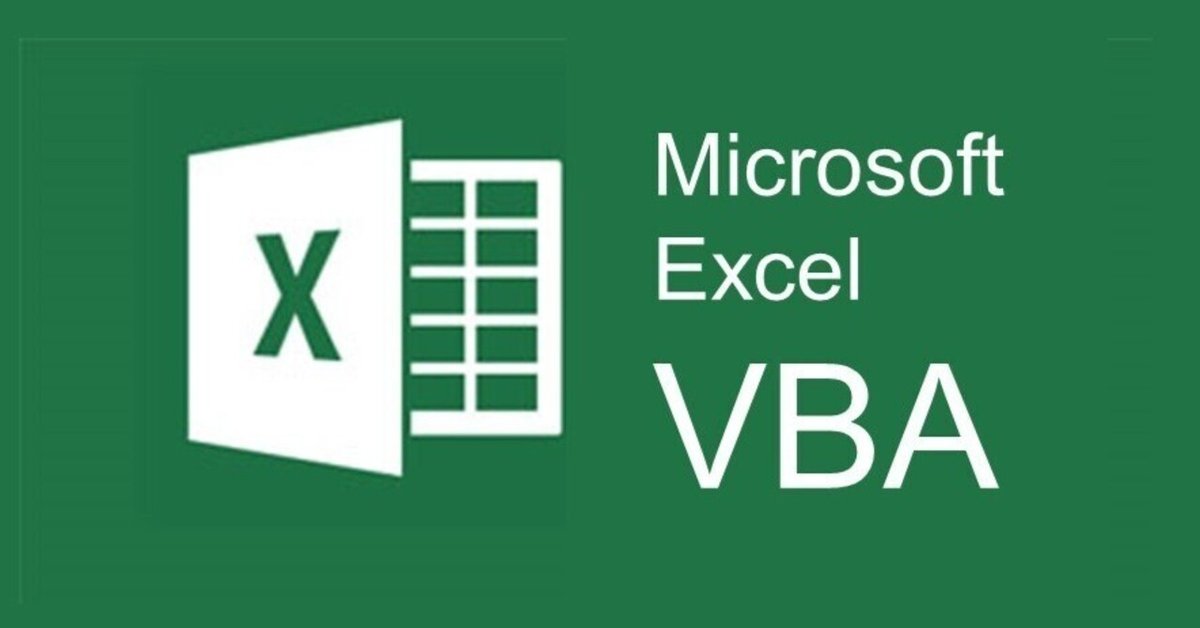
バッチファイルを実行する
Excel VBA でバッチファイルを実行する方法はいくつかありますが、最も一般的なのは Shell 関数 を使う方法です。
Shell 関数を使うことで、指定したプログラム (ここではバッチファイル) を実行できます。
Shell 関数の基本的な使い方
VB.Net
Sub バッチファイルを実行()
Dim strBatFile As String
strBatFile = "C:\path\to\your\batch.bat" ' バッチファイルのパスを指定
Shell strBatFile, vbNormalFocus ' バッチファイルを実行
' バッチファイルの実行後に行う処理
MsgBox "バッチファイルの実行が完了しました。"End Sub
コードは注意してご使用ください。
strBatFile: 実行したいバッチファイルのフルパスを格納する変数です。
Shell: 指定したプログラムを実行する関数です。
vbNormalFocus: バッチファイルの実行時にウィンドウを表示するオプションです。vbHide にすると非表示で実行できます。
バッチファイルに引数を渡す場合
VB.Net
Sub バッチファイルに引数を渡す()
Dim strBatFile As String
Dim strArgs As String
strBatFile = "C:\path\to\your\batch.bat"
strArgs = "arg1 arg2" ' バッチファイルに渡す引数
Shell strBatFile & " " & strArgs, vbNormalFocusEnd Sub
コードは注意してご使用ください。
バッチファイルの実行結果を取得する場合
Shell 関数の戻り値は、実行したプログラムのプロセス ID になります。このプロセス ID を使って、実行結果を取得することができます。
ただし、バッチファイルの実行結果を直接取得するのは少し複雑なため、バッチファイル内で結果をファイルに出力し、そのファイルを読み込むなどの方法が一般的です。
WScript.Shell オブジェクトを使う方法
Shell 関数以外にも、WScript.Shell オブジェクトの Run メソッドを使ってバッチファイルを実行できます。
VB.Net
Sub WScriptShellで実行()
Dim WshShell As Object
Dim strBatFile As String
Set WshShell = CreateObject("WScript.Shell")
strBatFile = "C:\path\to\your\batch.bat"
WshShell.Run strBatFile, 0, True ' 0: 非表示, True: 終了待ち
Set WshShell = NothingEnd Sub
コードは注意してご使用ください。
注意点
バッチファイルのパス: 正しいパスを指定しないとエラーになります。
相対パスを使う場合は、VBAを実行しているExcelファイルからの相対パスになります。
実行権限: バッチファイルを実行するユーザーに、バッチファイルと実行されるプログラムへの実行権限が必要です。
エラー処理: バッチファイルの実行中にエラーが発生した場合、適切なエラー処理が必要です。
セキュリティ: 不特定のユーザーが作成したバッチファイルを実行する場合は、セキュリティリスクを考慮する必要があります。
その他
バッチファイルの内容: バッチファイルの内容によって、実行結果や必要な設定が異なります。
環境変数: バッチファイル内で環境変数を使用している場合は、VBAの環境変数との関係に注意が必要です。
補足:
上記のコードは、一般的な例であり、実際の環境に合わせて適宜修正する必要があります。
より複雑な処理を行う場合は、VBAの他の機能やオブジェクトも活用できます。
この記事が気に入ったらサポートをしてみませんか?
